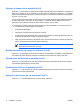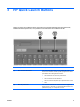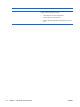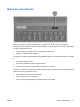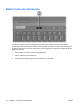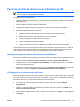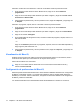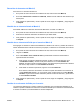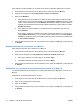Pointing Devices and Keyboard - Windows Vista
Para abrir un editor de correo electrónico o buscar un sitio Web cuando se presiona el botón:
1. En el panel de control de Quick Launch Buttons de HP, haga clic en la ficha Botones
programables.
2. Haga clic en la fecha abajo al lado del botón que desee configurar y haga clic en Iniciar correo
electrónicoo en Buscar URL.
3. Para guardar sus preferencias y cerrar el panel de control, haga clic en Aplicar, y luego haga clic
en Aceptar.
Para abrir un programa, carpeta, archivo o sitio Web cuando se presiona el botón:
1. En el panel de control de Quick Launch Buttons de HP, haga clic en la ficha Botones
programables.
2. Haga clic en la fecha abajo al lado del botón que desee configurar y haga clic en Presentación.
3. Haga clic en el botón Configurar.
4. En la casilla debajo de Programa a iniciar, escriba el nombre del programa, carpeta, archivo o la
URL del sitio Web.
– o –
Haga clic en Examinar para buscar los programas, carpetas, archivos o sitios Web disponibles y
luego haga clic para seleccionar uno.
5. Para guardar sus preferencias y cerrar el panel de control, haga clic en Aplicar, y luego haga clic
en Aceptar.
Visualización del Menú Q
El Menú Q proporciona acceso rápido a muchas de las tareas del sistema con los botones, teclas o
teclas de acceso rápido que se encuentran en la mayoría de los equipos.
Para mostrar el Menú Q en el escritorio:
▲
Haga clic con el botón derecho del mouse en el icono de Quick Launch Buttons de HP y
seleccione Iniciar menú Q.
Configuración de preferencias del Menú Q
El Menú Q puede mostrar hasta 40 elementos. Varios elementos definidos del sistema son configurados
de fábrica. Puede elegir mostrar o no mostrar estos elementos. Sólo se pueden añadir elementos
definidos por el usuario. Todos los elementos, incluyendo los elementos definidos en la configuración
de fábrica, pueden ser eliminados.
Los elementos del Menú Q son administrados desde la lista Elementos a mostrar en el menú Q.
14 Capítulo 3 HP Quick Launch Buttons ESWW